Aktuelle Nachrichten und Infos zur Technik und Bedienung
14.03.2020: Das 40-Minuten-Limit von Zoom ist aktuell aufgehoben.
Häufig gestellte Fragen zur Technik und Bedienung
Klicken Sie auf unserer Moodle-Startseite https://moodle.ph-kaernten.ac.at auf den Link "Kurs beantragen". Sie werden anschließend per E-Mail über die Kurseinrichtung informiert.
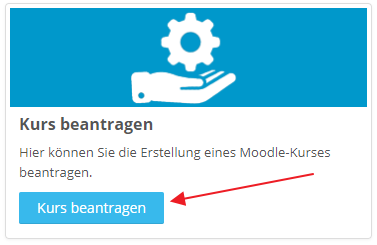
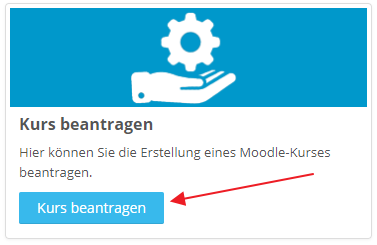
Wir empfehlen dafür die Software ZooM. Zur Nutzung von ZOOM kann sich jede_r kostenlos auf der Website https://zoom.us registrieren. Damit ist die kostenlose Nutzung des Tools bis zu 40
Minuten pro Sitzung möglich. Im Anschluss kann erneut eine 40minütige Sitzung begonnen werden. "Zoom bietet einen voll funktionsfähigen, kostenlosen Basistarif mit einer unbegrenzten Anzahl an Meetings. Testen Sie Zoom, so lange Sie möchten - es gibt keinen begrenzten Testzeitraum. Ihr Basistarif hat ein Zeitlimit von 40 Minuten bei Meetings mit insgesamt drei oder mehr Teilnehmern."
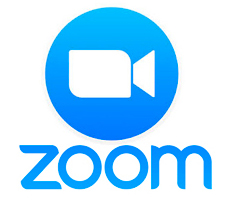
- Zoom Video-Tutorials
- Zoom erste Schritte auf PC und Mac
- Kurzanleitung für einen persönlichen Zoom-Meeting-Raum (40-Minuten-Limit aktuell aufgehoben)
- Zoom-Raum der PHK (für längere Meetings)
Weitere Fragen zum Einsatz von Zoom bitte an folgende E-Mail-Adresse: help.mit@ph-kaernten.ac.at
1. Klicken Sie in Ihrem OneDrive auf das "Teilen-Symbol" neben dem Dateinamen.
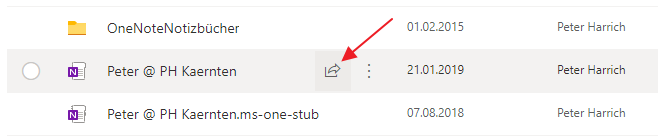
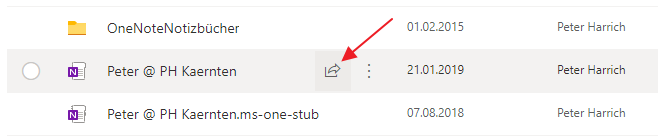
2. Legen Sie folgende Zugriffsbeschränkungen fest.
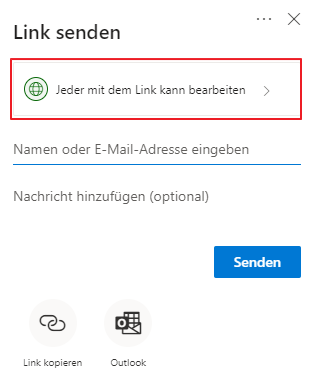
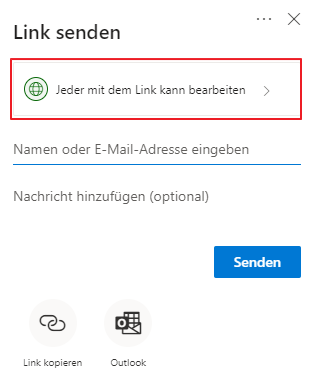
3. Kopieren Sie den Link.
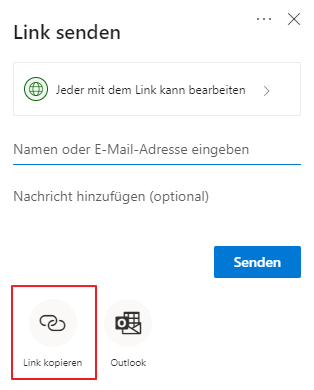
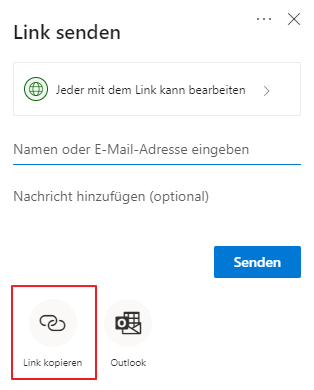
Diesen Link können Sie in Ihrem Moodle-Kurs zur Verfügung stellen.
Hinweis: Wenn Sie die Datei verändern und unter dem gleichen Dateinamen speichern, bleibt auch der Freigabelink gleich! So können Sie Änderungen an zur Verfügung gestellten Dateien vornehmen, ohne dass Sie Ihren Moodle-Kurs adaptieren
müssen.
1. Klicken Sie in Ihrem OneDrive auf das "Teilen-Symbol" neben dem Dateinamen.
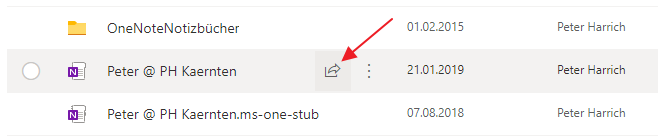
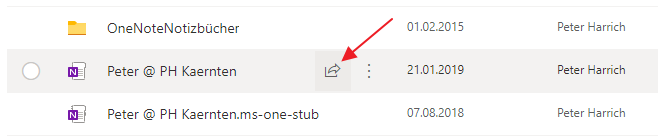
2. Legen Sie die gewünschten Zugriffsbeschränkungen fest.
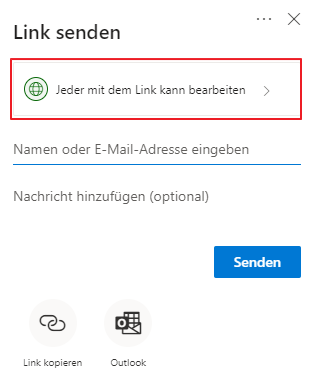
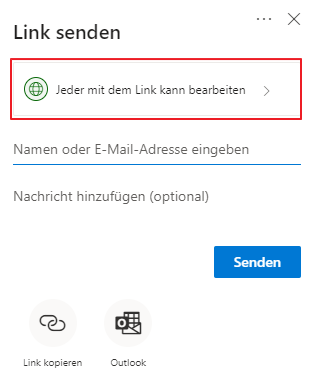
Bearbeitung zulassen... entfernen. Download blockieren:
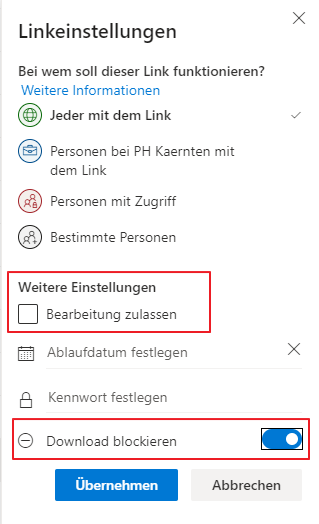
3. Kopieren Sie den Link.
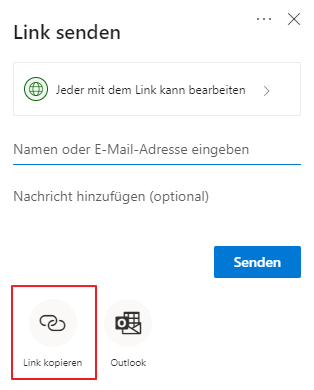
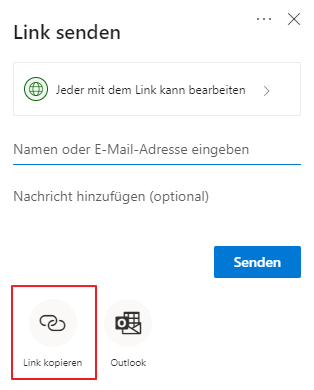
Diesen Link können Sie in Ihrem Moodle-Kurs zur Verfügung stellen.
Hinweis: Wenn Sie die Datei verändern und unter dem gleichen Dateinamen speichern, bleibt auch der Freigabelink gleich! So können Sie Änderungen an zur Verfügung gestellten Dateien vornehmen, ohne dass Sie Ihren Moodle-Kurs adaptieren
müssen.
Eine ausführliche Anleitung von Microsoft zu diesem Thema finden Sie hier: Bildschirmaufzeichnung mit PPT
Wir empfehlen dafür das kostenlose Tool: ScreenCast-O-Matic
Weitere Anregungen für Erklärvideos finden Sie im Video von Stefan Ullreich
8 . Benötige ich zwingend eine Webcam für ein live-Online-Meeting mit Zoom?
Nein. Sie können von jedem PC/Laptop mit Mikrofon/Lautsprecher (oder Headset) ein live-Online-Meeting mit Zoom organisieren. Eine Webcam ist gut, aber nicht unbedingt notwendig.
9. Ich habe einen Mac und Probleme bei der Installation der Zoom-App. Woran kann das liegen?
Beim Installieren des Programms auf einem MAC könnte es bei der aktuellen System-Version (10.15.3 – CATALINA) Sicherheitsprobleme geben, die Software startet nicht. Abhilfe: die heruntergeladene Datei zoom.pkg (meist im Ordner „Download“) mit gedrückter CTRL-Taste und der rechten Maustaste anklicken – Öffnen auswählen, dann klappt es. Mann muss einige Zugriffe auf Kamera, Mikrofon, etc. genehmigen.
Zuletzt geändert: Mittwoch, 25. November 2020, 11:23
